Uređaji nisu povezani na pristupnu točku u sustavu Windows 10. Dobivanje IP adresa

- 3003
- 194
- Horace Hoeger
Uređaji nisu povezani na pristupnu točku u sustavu Windows 10. Dobivanje IP adresa
Već negdje više od tjedan dana, na članke za postavljanje pristupnih točaka u sustavu Windows 10, ljudi ostavljaju puno komentara na problem kada uređaji nisu povezani s pristupnom točkom koji se pokreće na prijenosnom računalu. Jednostavno postoji beskrajno primanje IP adresa, autentifikacije ili pogreške, koje se ne mogu povezati s ovom Wi-Fi mrežom. Takav problem, ovo, naravno, nije vijest, ali koliko razumijem, nakon posljednjeg ažuriranja sustava Windows 10, mnogi su korisnici naišli na ovu pogrešku. Mnogi pišu da je sve uspjelo prije ažuriranja.
Zanimljivo je da se problem s povezivanjem uređaja pojavljuje i prilikom distribucije Wi-Fi-a kroz naredbeni redak, i putem "Mobile Hotspot", koji se pojavio u sustavu Windows 10 nakon instaliranja velikog ažuriranja.
U svakom slučaju, ako imate Windows 10, distribuirali ste Internet putem Wi-Fi-ja s prijenosnog računala, a uređaji nisu povezani s pristupnom točkom (nemoguće je povezati ili primati IP adresu), tada ste došli do toga adresa. Sada ćemo pokušati saznati u čemu bi mogao biti problem. U komentarima na druge članke već su ostavili nekoliko savjeta, što ću i ja dodati u ovaj članak. I ja se nisam susreo s tim problemom. Sada sam sjedio, isprobao različite opcije s pokretanjem mobilne pristupne točke, ali moji su uređaji bili povezani bez problema. Nisam vidio pogreške. Pokušao sam na dva različita računala s najnovijom verzijom Windows 10. Wi-Fi adapteri su različiti.
Rješavanje problema s povezivanjem na Wi-Fi, koji daje laptop
I tako, ako ste pokrenuli pristupnu točku na svom prijenosnom računalu (Windows 10), a prilikom pokušaja povezivanja telefona, tableta, drugog prijenosnog računala na njega, pogledajte pogrešku "dobivanje IP adresa ...", "Autentifikacija", " ne može se povezati s mrežom "i t. D., Zatim pokušajte slijediti sljedeće preporuke.
1 Da, znam što je malo vjerojatno, ali antivirus je, ako ih ima, bolje isključiti. Bit će dovoljno nepovezanost brandmowera ugrađene u antivirus. Također možete onemogućiti vatrozid ugrađen u Windows 10. Pogledajte i razmislite, možda imate neke druge programe koji bi mogli blokirati vezu uređaja.
2 Provjerite jeste li otvorili cjelokupni pristup Internetu, u svojstvima vaše internetske veze. Ovo je vrlo važna točka, koju sam detaljno napisao u člancima o postavljanju pristupne točke. O problemima s kojima se može susresti prilikom otvaranja cjelokupnog pristupa, napisao sam ovdje.
Ako cjelokupni pristup Internetu nije otvoren, tada će u svojstvima pokrenute veze biti "IPv4 -Twin" - "bez pristupa mreži" ili "bez pristupa internetu".

Stoga provjerite ukupne postavke pristupa i provjerite je li blizu veze putem koje primate Internet, napisana "općenito dostupna".
3 Provjerite IP postavke za "vezu putem lokalne mreže*". Kliknite s desnom gumbom za vezu koja se pojavila nakon pokretanja pristupne točke (to je sa zvjezdicom i znamenkom) i izgubite "Svojstva". Zatim odaberite "IP verzije 4 (TCP/IPv4)" i kliknite gumb "Svojstva". Ako već postoje neki IPS, a uređaji za naprednu Wi-Fi mrežu nisu povezani, postavite automatsko primitak IP-a i DNS-a. Ponovno učitajte laptop, pokrenite mrežu, provjerite ukupne postavke pristupa i pokušajte se povezati.
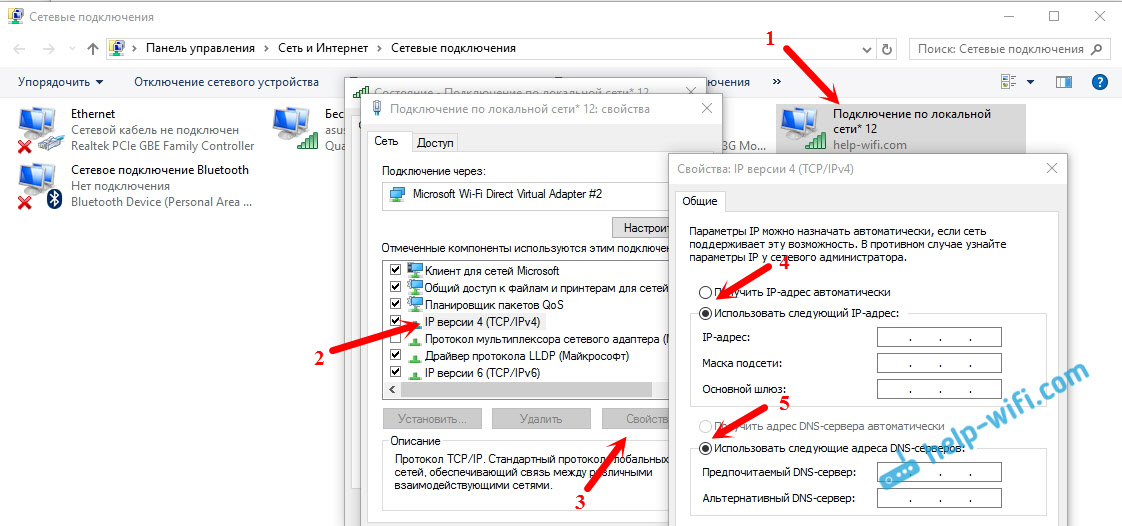
Ili obrnuto, ako postoji automatski primitak adresa, a problem s priključkom se promatra, pokušajte ručno propisati adrese. Kao na snimci zaslona u nastavku. DNS Možete pokušati ne propisati. Glavna IP adresa i maska podmreže.
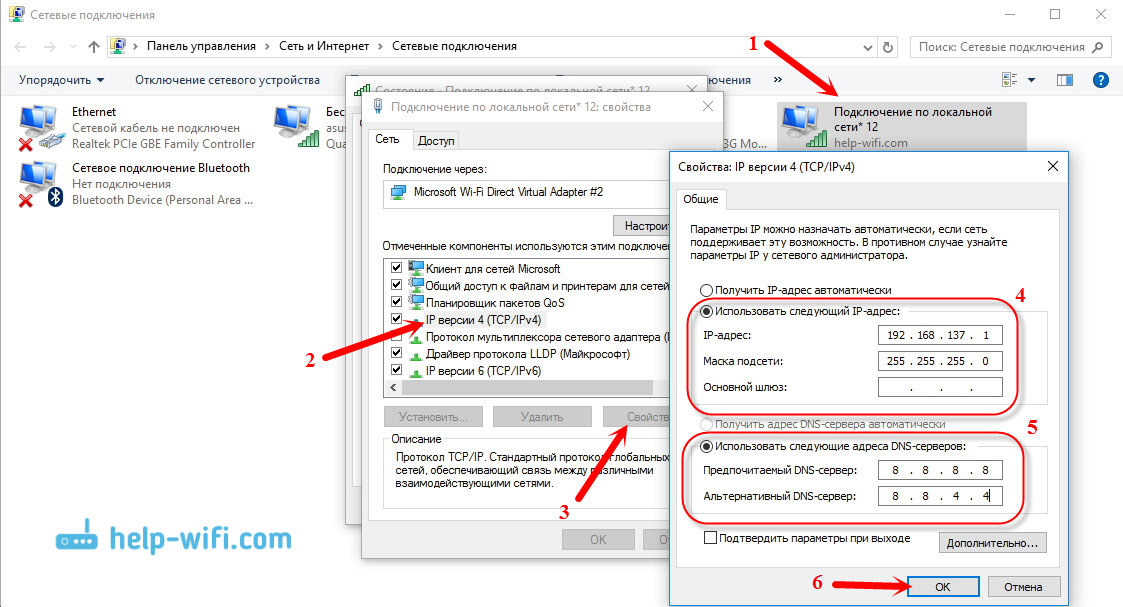
4 Pokušajte ukloniti svoju internetsku vezu (ako imate PPPOE, visoku brzinu) i ponovo je stvorite. Zatim, u svojstvima ove veze, ponovno otvorite cjelokupni pristup Internetu za zanemarenu vezu. Nije potrebno ručno propisati adrese.
5 Provjerite imate li Usluge: "VLAN Auto -Grading Usluga", "Usmjeravanje" i "Opći pristup povezivanju s Internetom (ICS)". Ove se usluge prema zadanim postavkama pokreću automatski. Ali možda tako da su iz nekog razloga zaustavljeni. Možete ih provjeriti u "Upravljačkoj ploči" - "Administracija" - "Usluga".
6 Resetirajte parametre protokola TCP/IP i DNS. Iskreno, ne znam hoće li ovo pomoći, ali mislim da u ekstremnim slučajevima možete pokušati. Pokrenite naredbeni redak u ime administratora (pritiskom na desno -Kliknite na izborniku Start). Izvedite dvije momčadi zauzvrat:
Netsh Winsock resetiranje
Netsh int ip reset c: \ resetLog.Txt
Nakon toga ponovno pokrenite računalo i ponovo započnite distribuciju Wi-Fi mreže, otvorite cjelokupni pristup.
Ažuriraj:
Primijetio sam da u nekim slučajevima resetiranje mreže pomaže. Kako to napraviti, napisao u članku: resetiranje mrežnih postavki u sustavu Windows 10.
7 GLEB U komentarima na drugi članak podijelio je svoju odluku. Samo je ponovno instalirao Windows 10. Zatim, i Wi-Fi i pristupna točka savršeno i stabilno djeluju kroz "Mobile Hotpot". Ako ponovna instalacija prozora nije težak postupak, zašto ne biste pokušali.
Članak će se ažurirati.
Zahtjev. Ako znate bilo koja druga rješenja ili biste se mogli riješiti problema s povezivanjem nekih gore opisanih metoda, onda o njemu napišite u komentarima. Informacije će biti korisne mnogima. Hvala vam!
- « Veliki zahtjev za posebno odabir usmjerivača za naš stan i uređaje
- Funkcija Mobile Hotspot u sustavu Windows 10. Što je to? »

